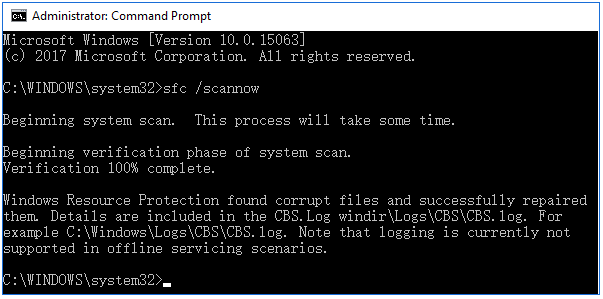5 petits astuces pour afficher sa corbeille disparue dans Windows 10, 11
Corbeille disparue ? Ce guide vous apprend à afficher la corbeille disparue dans Windows 10, 11 et à récupérer des fichiers supprimés de la corbeille.
Corbeille disparue
Bonjour, depuis la mise à jour Win10 où l'on a plus le bureau "traditionnel", je n'arrive pas à trouver la corbeille... Je ne veux pas juste la vider (ça c'est facile) mais pouvoir restaurer des fichiers supprimés et consulter le contenu de la corbeille avant de la vider.
... Une idée ? Merci !
- Question sur le forum Commentçamarche
La corbeille est un dossier dans lequel tous les fichiers supprimés sont stockés. C'est l'une des fonctionnalités les plus utiles de Windows depuis sa première sortie dans Windows 95. Avec la corbeille, on peut facilement récupérer des fichiers supprimés accidentellement.
Cependant, comment faire si le dossier corbeille a disparu ? Il n'est donc pas pratique d'effacer les fichiers inutiles, et encore moins de récupérer les fichiers supprimés de la corbeille. Eh bien, cet article vous montrera comment restaurer la corbeille disparue dans Windows 10/11 et vous apprendra en passant comment récupérer des fichiers supprimés qui ne se trouvent pas dans la corbeille.
Section 1. Comment retrouver et afficher la corbeille disparue dans Windows 10/11
Voici 5 moyens pratiques qui peuvent vous aider à retrouver la corbeille dans Windows 10/11.
Méthode 1. Ajouter l'icône de la corbeille sur le bureau
C'est la première méthode que vous devriez essayer lorsque vous constatez que la corbeille a disparu dans Windows 10/11.
Étape 1. Cliquez avec le bouton droit sur le bouton Démarrer, sélectionnez Paramètres > Personnalisation, sous Paramètres associés, cliquez sur Paramètres des icônes du Bureau.
Étape 3. Sur l'écran Paramètres des icônes du Bureau, cochez Corbeille > Cliquez sur Appliquer puis sur OK pour confirmer.
Allez sur le bureau et voyez si la corbeille apparaît. Si ce n'est pas le cas, passez à la solution suivante.
Méthode 2. Désactiver le mode tablette
Votre ordinateur est peut-être en mode tablette, vous trouvez donc la corbeille disparue sur votre PC. Le mode tablette est une fonctionnalité qui rend les ordinateurs portables plus conviviaux. Lorsque le mode tablette est activé sur Windows 10, de nombreuses icônes du bureau, y compris la corbeille, ne s'affichera pas.
Vous pouvez suivre les étapes ci-dessous pour désactiver le mode tablette.
Étape 1. Cliquez avec le bouton droit sur le bouton Démarrer, sélectionnez Paramètres > Système > Tablette. Cliquez sur Modifier des paramètres Tablet PC supplémentaires.
Étape 2. Sous Quand j'utilise le mode tablette, désactivez les options Masquer les icônes d'application dans la barre des tâches et Masquer automatiquement la barre des tâches.
Méthode 3. Créer un raccourci vers la corbeille
Si vous avez accidentellement supprimé la corbeille sur PC Windows, vous pouvez créer un raccourci vers la corbeille via $ Recycle.bin. Il s'agit d'un dossier protégé par le système et vous devez prendre certaines mesures pour le faire apparaître.
Étape 1. Accédez à l'Explorateur de fichiers Windows, sous l'onglet Affichage, cliquez sur Options.
Étape 2. Sur l'écran Options des dossiers, cliquez sur l'onglet Affichage. Sous Paramètres avancés, cochez Afficher les fichiers, dossiers et lecteurs cachés et décochez Masquer les fichiers protégés du système d'exploitation (recommandé).
Étape 3. Cliquez sur Appliquer > OK pour enregistrer les modifications.
Étape 4. Revenez maintenant à l'Explorateur de fichiers > Ce PC et ouvrez le disque C.
Étape 5. Cliquez avec le bouton droit sur $RECYCLE.BIN > Envoyer vers et > Bureau (créer un raccourci).
✎ Ou vous pouvez essayer ce raccourci pour retrouver la corbeille disparue :
- Faites un clic droit n'importe où sur le Bureau et sélectionnez « Nouveau dossier ».
- Copiez et collez « Recycle bin.{645FF040-5081-101B-9F08-00AA002F954E} » dans le champ du nom et appuyez sur « Entrée ».
Méthode 4. Restaurer la corbeille sur Windows 10 via PowerShell
Vous pouvez également utiliser la ligne de commande pour afficher la corbeille dans Windows 10/11.
Étape 1. Accédez à la barre de recherche et tapez PowerShell.
Étape 2. Cliquez avec le bouton droit sur Windows PowerShell et choisissez Exécuter en tant qu'administrateur.
Étape 3. Tapez shell:RecycleBinFolder et appuyez sur Entrée.
Méthode 5. Réparer les fichiers système endommagés
Si la corbeille est perdue à cause de fichiers système endommagés, vous pouvez essayer d'utiliser la ligne de commande pour trouver la corbeille dans Windows 10/11.
Étape 1. Accédez à la barre de recherche et tapez invite de commande.
Étape 2. Cliquez avec le bouton droit sur Invite de commandes et choisissez Exécuter en tant qu'administrateur.
Étape 3. Tapez sfc /scannow et appuyez sur Entrée. Il analysera automatiquement le système et réparera les fichiers endommagés.
Section 2. Comment récupérer des fichiers supprimés de la corbeille
Donc, vous avez réussi à restaurer la corbeille sur votre Windows 10 mais vous ne trouvez pas les fichiers que vous souhaitez récupérer ? Dans ce cas, vous pouvez compter sur un logiciel de récupération de données pour vous aider à retrouver les fichiers supprimés.
Il est possible que les fichiers manquants soient toujours sur votre ordinateur. Vous ne pouvez pas voir ces fichiers supprimés, mais un outil de récupération de données peut analyser le disque et les trouver tant qu'ils n'ont pas été écrasés.
AOMEI FastRecovery Gratuit est recommandé. Il s'agit d'un outil de récupération de données facile à utiliser conçu par AOMEI, la principale référence de l'industrie de la sécurité des données. Voici ses caractéristiques exceptionnelles.
- Récupérer les données manquantes de manière efficace, sûre et complète.
- Retrouver 1000+ formats de fichiers, textes, images, vidéos, audios, e-mails, fichiers compressés, etc.
- Récupérer les fichiers supprimés et manquants avec un taux de réussite élevé et sans aucune perte de qualité.
- Récupérer les données perdues en raison de plantages du système, de suppressions accidentelles, d'attaques de virus, etc.
AOMEI FastRecovery rend la récupération de données incroyablement facile. Tout ce que vous avez à faire est de faire quelques clics et le programme fera tout le reste. Veuillez cliquer sur le bouton ci-dessous pour obtenir AOMEI FastRecovery.
Étapes pour récupérer des fichiers supprimés de la corbeille
Étape 1. Lancez AOMEI FastRecovery > Sélectionnez une partition et cliquez sur Analyser.
Étape 2. Le logiciel analysera la partition avec Analyse rapide et Analyse complète. Analyse rapide vise à trouver les données supprimées, tandis qu'Analyse complète recherche d'autres données perdues.
Étape 3. Lorsque l'analyse est terminée, vous pouvez sélectionner Corbeille pour trouver les fichiers dont vous avez besoin. Enfin, cliquez sur le bouton Récupérer pour déplacer les fichiers dans un endroit sûr et lancer le processus de récupération.
*Vous pouvez récupérer tous les fichiers pendant l'analyse. Une fois que vous avez trouvé les fichiers que vous souhaitez récupérer, vous pouvez sélectionner les fichiers et cliquer sur le bouton Récupérer pour les récupérer.
*Vous pouvez utiliser AOMEI FastRecovery pour récupérer gratuitement jusqu’à 500 Mo de données, pour récupérer des données illimitées, veuillez utiliser AOMEI FastRecovery Pro.
Epilogue
Cet article vous présente comment retrouver et afficher la corbeille disparue dans Windows 10/11. Si vous constatez que les fichiers que vous devez récupérer ne se trouvent pas dans la corbeille, vous pouvez laisser AOMEI FastRecovery vous aider à récupérer les données perdues.